Зміст:
Спосіб 1: Під час встановлення програми
Якщо ви ще не встановили CCleaner або плануєте перевстановити це програмне забезпечення, зверніть увагу на те, що вибрати відповідну мову інтерфейсу можна ще на стадії інсталяції. При цьому важливо використовувати одну з останніх версій софту, щоб не виникло проблем з відсутністю або неповною локалізацією. Якщо у вас вже встановлена остання версія розглянутого програмного забезпечення, немає сенсу займатися перевстановленням або додатково завантажувати ще одну копію. У такому випадку відразу переходьте до другого варіанту.
- Натисніть на посилання вище, щоб перейти до завантаження CCleaner з офіційного сайту, де для завантаження безкоштовної версії натисніть на відповідну кнопку.
- Завантаження почнеться одразу, а вам залишиться тільки дочекатися отримання виконуваного файлу, який потім і запустите.
- В вікні інсталятора розгорніть випадаюче меню з поточною мовою інтерфейсу.
- У списку знайдіть "Russian" і підтвердіть свій вибір.
- Ви побачите, як мова одразу змінилася у вікні установника, а це означає, що можна продовжувати інсталяцію. При наступному запуску CCleaner вже буде російською мовою.
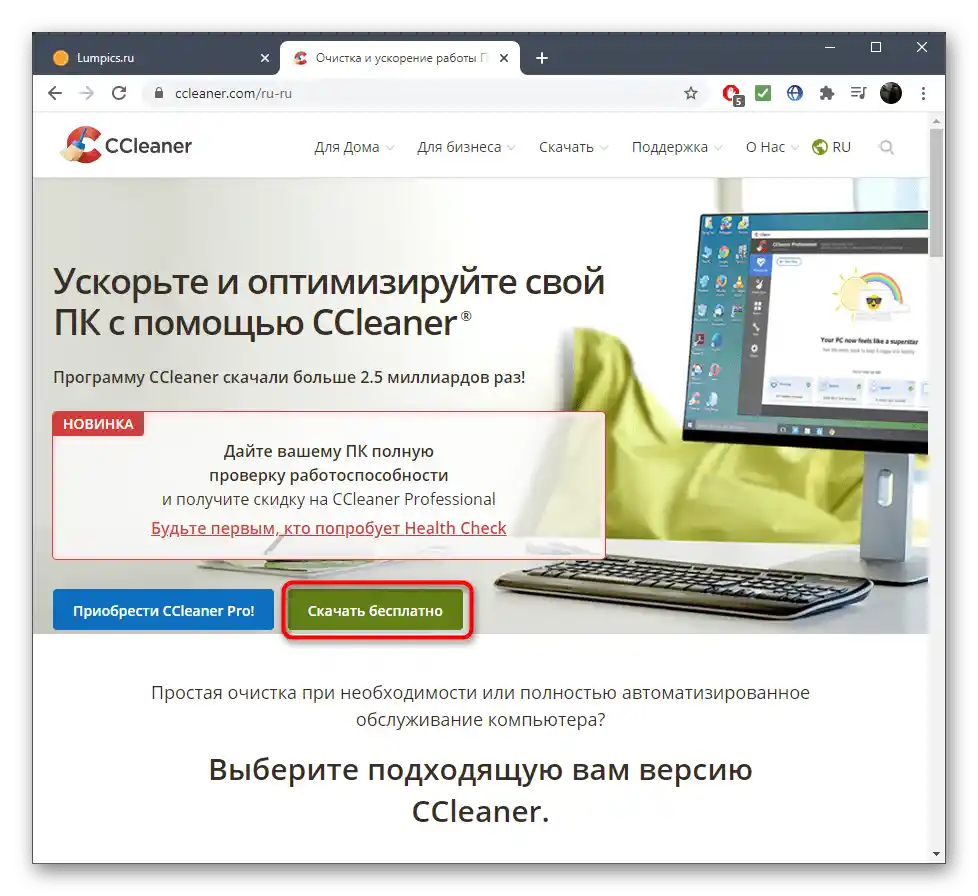
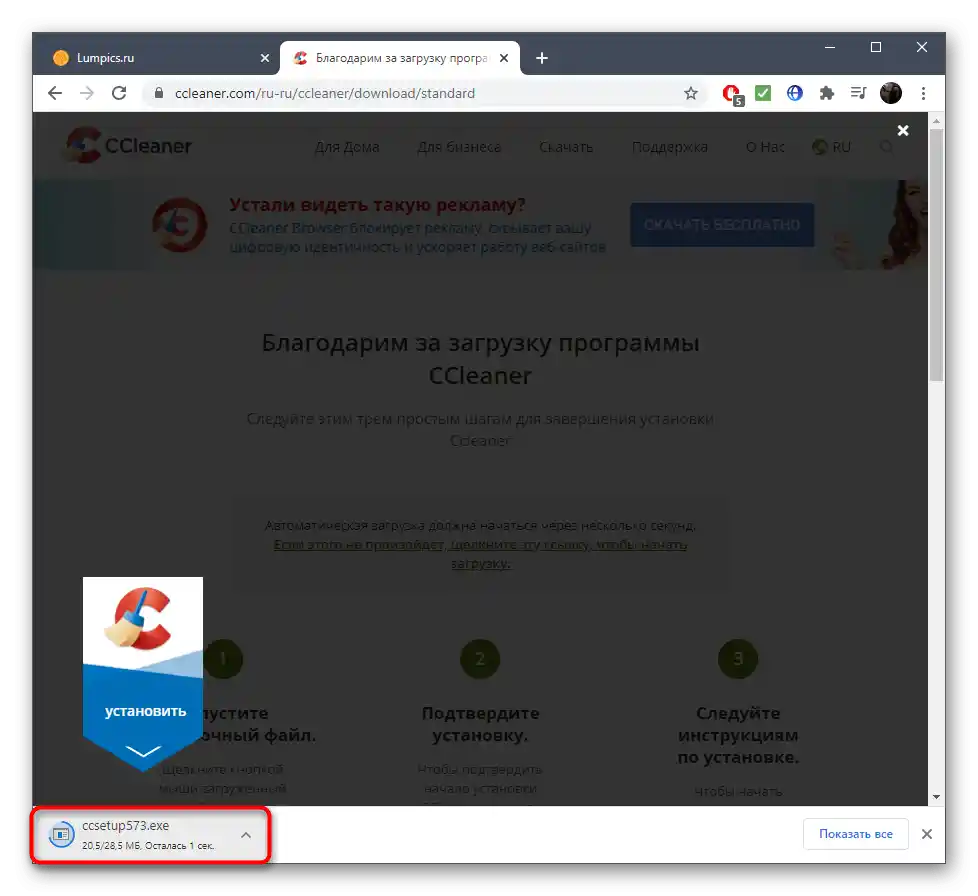
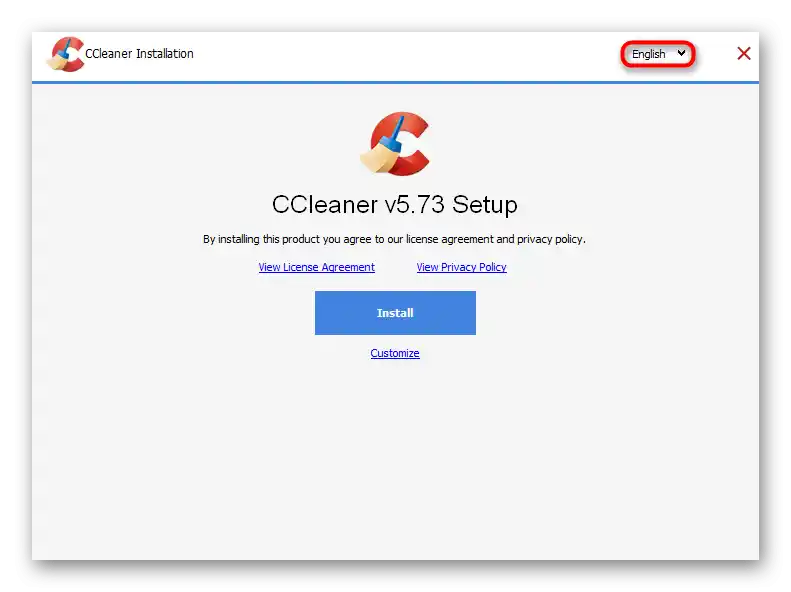
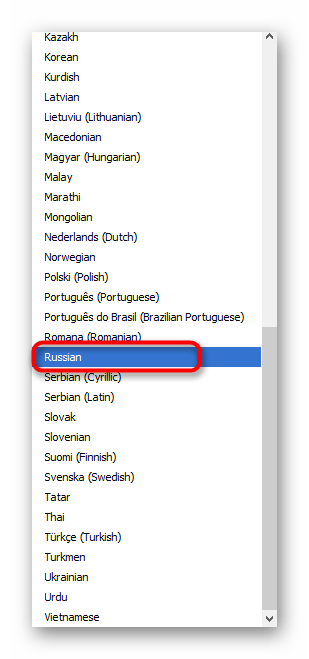
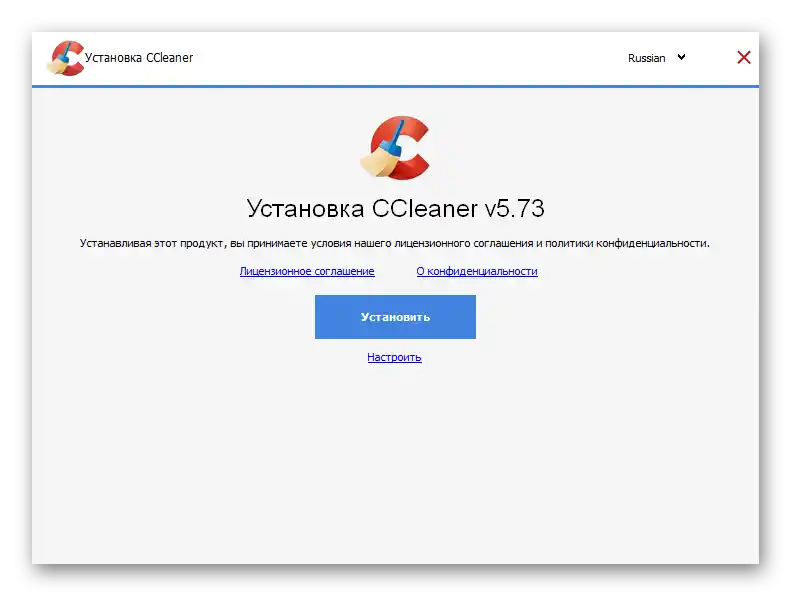
Спосіб 2: У налаштуваннях CCleaner
CCleaner — багатомовна програма, в якій присутній переклад на практично всі популярні мови, включаючи і російську. Користувачу не доведеться вручну завантажувати файли локалізації, оскільки вони спочатку додані в кореневий каталог.Потрібно лише вибрати оптимальну мову інтерфейсу.
- Для цього після запуску CCleaner перейдіть до розділу "Options", натиснувши кнопку з іконкою шестерні на панелі зліва.
- Виберіть категорію "Settings".
- Розгорніть випадаюче меню "Language" і знайдіть там пункт "Russian".
- Перезавантаження програми не потрібно, оскільки мова відразу ж зміниться на обрану, і можна приступати до взаємодії з CCleaner.
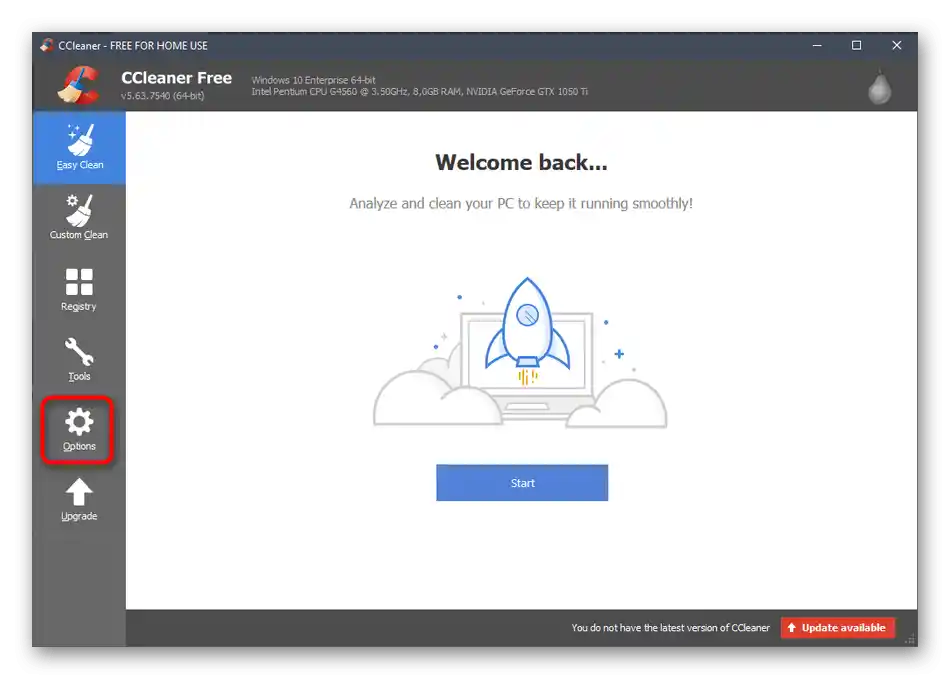
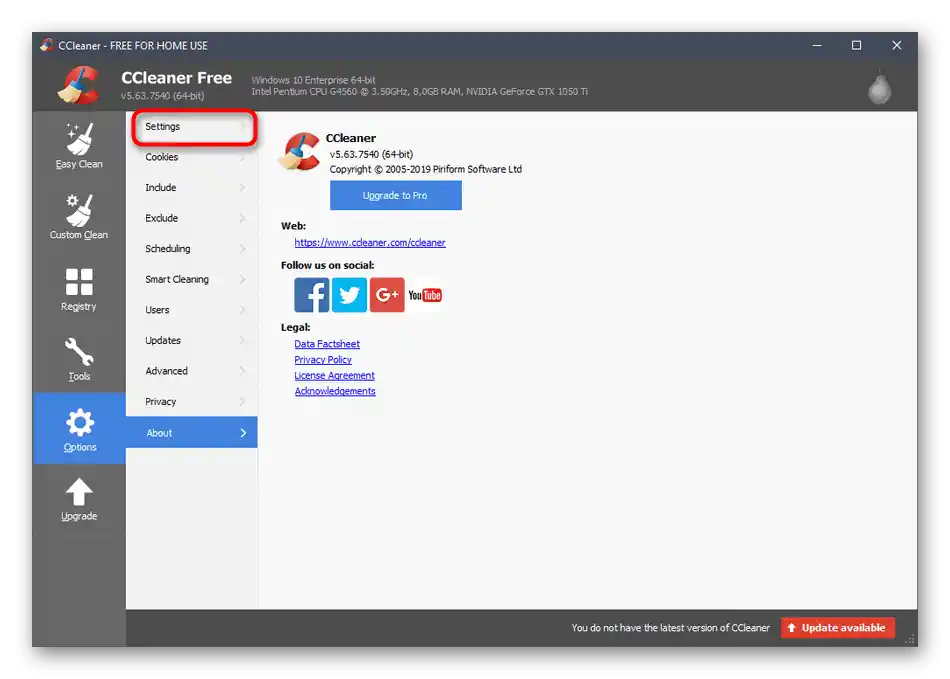
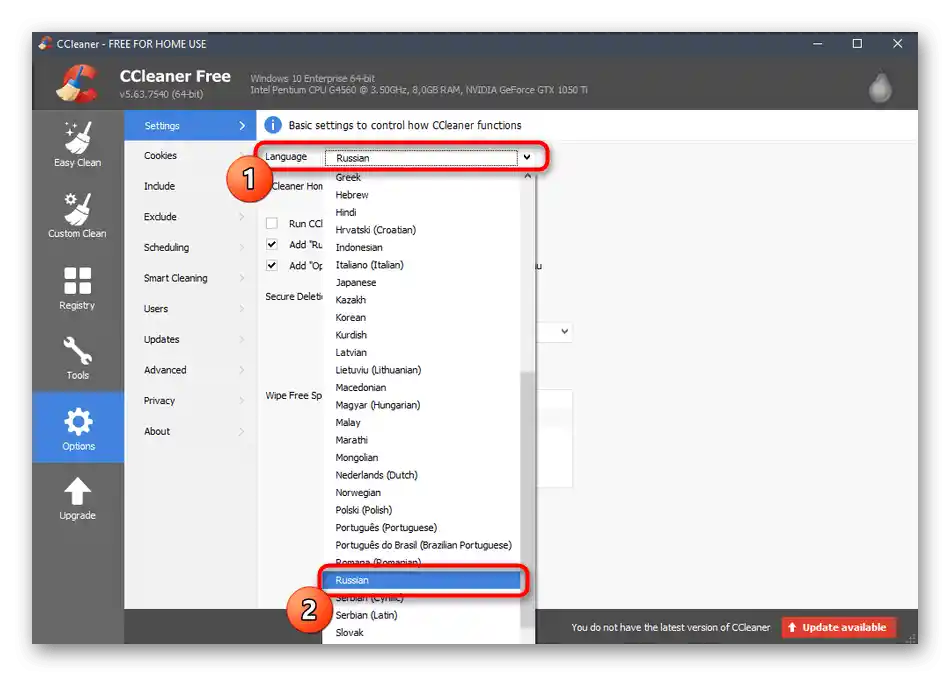
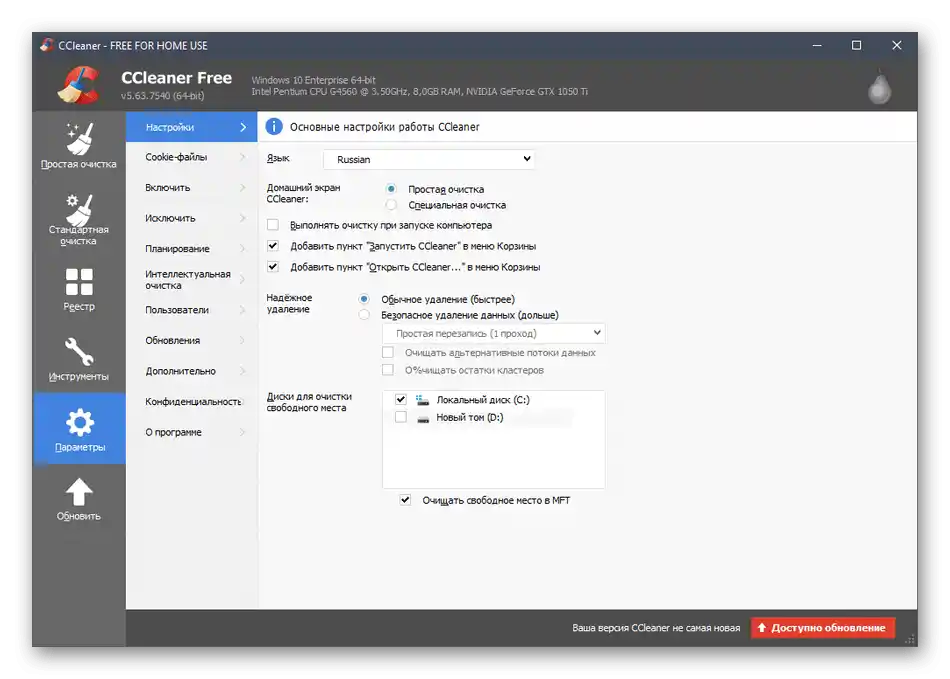
Якщо раптом виявилося, що локалізація неповна або російська мова взагалі відсутня, швидше за все, ви використовуєте дуже стару версію програми. Оновіть її через це ж меню налаштувань або видаліть з подальшим завантаженням останньої збірки, як це було показано в попередньому методі.